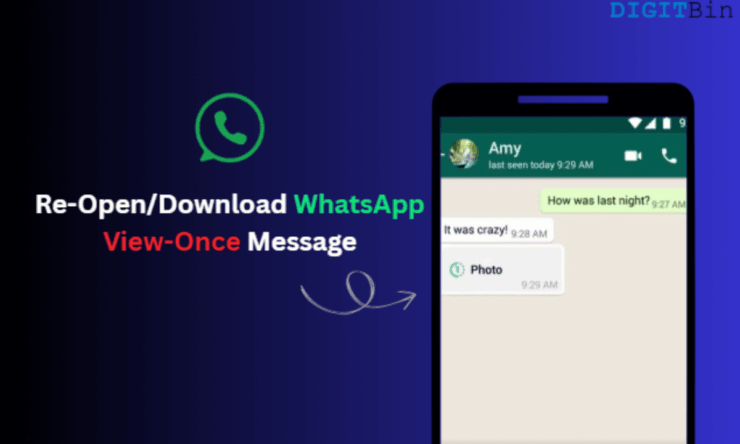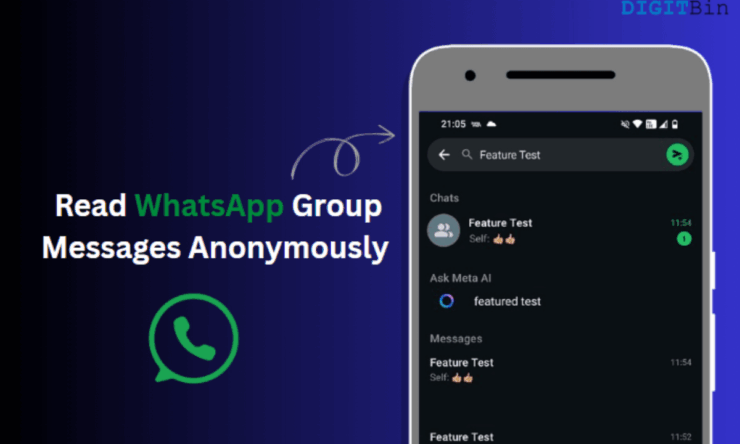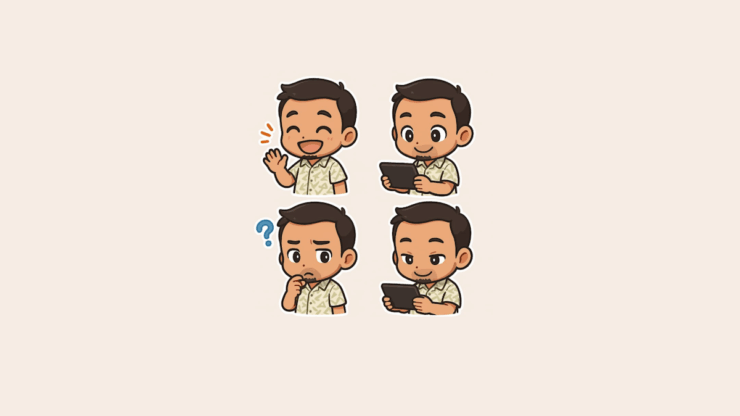Исправьте все ошибки и проблемы с WhatsApp на Android
Содержание
- 1 Исправьте все ошибки и проблемы с WhatsApp на Android
- 1.1 Проблема с WhatsApp | Вот решения
- 1.1.1 WhatsApp не работает | WhatsApp отключен
- 1.1.2 Невозможно восстановить резервные копии чата
- 1.1.3 Невозможно подключиться к Интернету | Невозможно загрузить файлы | Невозможно отправлять сообщения
- 1.1.4 Нажмите, чтобы повторить попытку добавления этого участника. Ошибка*
- 1.1.5 WhatsApp остановлен | Не отвечает | Принудительное закрытие
- 1.1.6 WhatsApp показывает только цифры, но не имена
- 1.1.7 Коды ошибок: все 4**, 9**, 5**, DF-DLA-15, 1** и RPS
- 1.1.8 Версия WhatsApp устарела
- 1.1.9 Невозможно воспроизвести видеофайл | Ошибка воспроизведения*
- 1.1.10 Меня заблокировали в WhatsApp*
- 1.1.11 Ошибка «Приложение не установлено» | Невозможно установить приложение*
- 1.1.12 WhatsApp зависает | Экран перестает отвечать
- 1.1.13 Нестабильные (задержанные) голосовые и видеозвонки
- 1.1.14 У вас нет приложения для просмотра этого контента
- 1.1.15 Другие разные проблемы
- 1.1 Проблема с WhatsApp | Вот решения
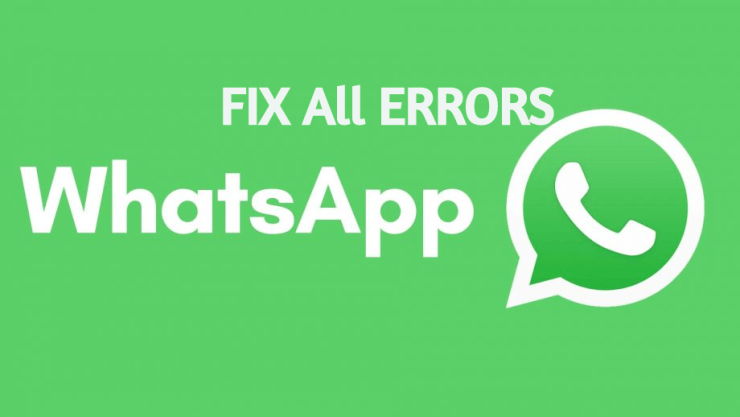
WhatsApp — самый популярный в мире и один из самых мощных интернет-сервисов, предлагающий бесплатный обмен сообщениями, звонками и видео через передачу данных. Благодаря более чем миллиарду активных пользователей в месяц и своему характеру, он стал незаменимой частью каждого пользователя Интернета. Но поскольку приложение является программным продуктом, оно часто может сталкиваться с некоторыми проблемами, связанными со спецификациями устройства, питанием, хранилищем, несовместимостью или другими программными сбоями. Наиболее распространенными проблемами, с которыми люди обычно сталкиваются при работе с WhatsApp Messenger, являются: «Не загружаются сообщения или приложение», «Не работает» или «Проблемы с сервером», «К сожалению, приложение остановлено или принудительно закрыто», «Голос или видео» не работают, коды ошибок и другие проблемы.
Сегодня в этом посте я постараюсь дать подробное решение всех ошибок, с которыми вы обычно сталкиваетесь при использовании WhatsApp на мобильном телефоне Android. Итак, без особого промедления давайте начнем и попробуем решить проблемы с WhatsApp.
Проблема с WhatsApp | Вот решения
С помощью приложения вы можете решить все следующие проблемы.
| WhatsApp устарел | |
| Исправить все коды ошибок, например. 4**, 5**, 9** и т. д. |
WhatsApp не работает | WhatsApp отключен
Это одна из наиболее распространенных проблем, с которыми сталкиваются пользователи WhatsApp. Проверьте, работает ли ваш Интернет.
Примечание. Обязательно сделайте резервную копию данных чата.
Решение 1. Очистите данные и кэш
- Перейдите в Настройки Android.
- Здесь найдите параметр Приложения/Управление приложениями
- Откройте WhatsApp, хранилище и очистите данные и кешприложения.
- Снова откройте WhatsApp и добавьте свои данные. Готово!
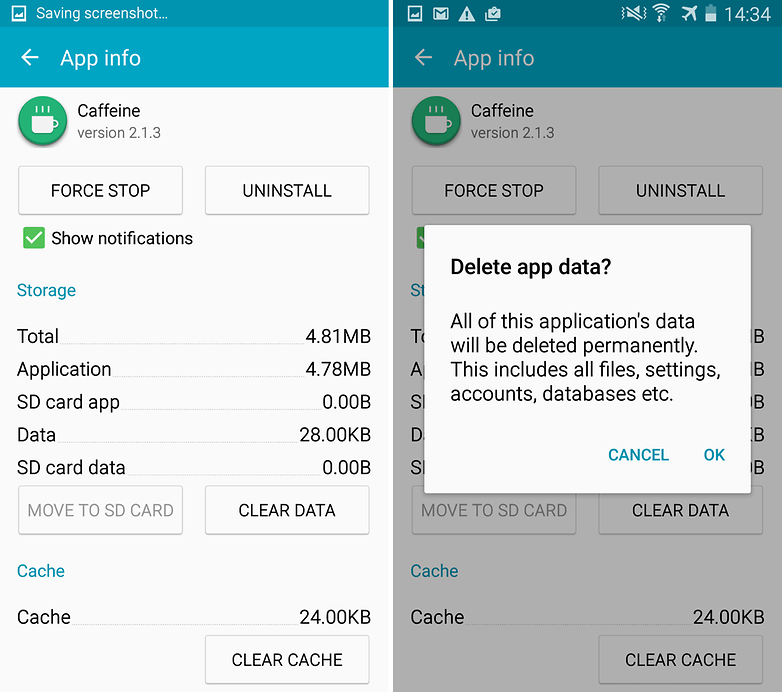
Очистить данные и кэш приложения
Решение 2. Сбросить настройки приложения
- Перейдите в Настройкивашего устройства Android.
- Откройте Приложения/Менеджер приложений.
- Отметьте Все приложения.
- Нажмите на значок меню.
- Нажмите Сбросить настройки приложения».
Решение 3. Перезагрузитесь в безопасном режиме
- Длительное нажатие кнопки питания аналогично выключению устройства.
- Нажмите и нажмите выключить опцию.
- Вы увидите опцию Перезагрузить в безопасный режим. Нажмите «ОК», чтобы войти в безопасный режим.
Загрузите WhatsApp и проверьте, сохраняется ли проблема. Если нет, то некоторые сторонние приложения или хранилище вызывают проблемы. Если проблема не устранена, возможно, проблема связана с программным обеспечением устройства.
Невозможно восстановить резервные копии чата
Случай 1: если вы восстанавливаете резервную копию с SD
Когда вы помещаете файл резервной копии на свой телефон, убедитесь, что вы поместили его в папку WhatsApp, которая находится в памяти вашего телефона, а не на SD-карте. Это позволит устранить любые проблемы, связанные с резервным копированием при работе с внешним хранилищем.
Случай 2: общие проблемы с резервным копированием
Чтобы восстановить из резервной копии, выполните следующие действия:
- Удалить WhatsApp
- Решите, какой файл резервной копии вы хотите восстановить.
- Переименуйте этот файл с «msgstore-YYYY-MM-DD.1.db.crypt.xx» на «msgstore.db.crypt.xx»
- Установить WhatsApp
- Когда появится запрос на восстановление, нажмите [Восстановить]. Готово!
Случай 3. Проблемы с резервным копированием на Google Диске
- Убедитесь, что резервное копирование выполняется из того же аккаунта Google, в котором вы создали файл базы данных.
- Обновите сервисы Google Play.
- Освободите больше места на своем устройстве.
Невозможно подключиться к Интернету | Невозможно загрузить файлы | Невозможно отправлять сообщения
Решение 1. Предоставьте разрешения приложению
Это еще одна распространенная проблема, с которой сталкиваются WhatsApp.
- Сначала проверьте звук подключения к Интернету.
- Перейдите в Настройки Android.
- Здесь найдите параметр Приложения/Управление приложениями
- Откройте WhatsApp и в разделе «Разрешения» предоставьте все разрешения приложению. Готово!
Решение 2. Удалить кеш WhatsApp
- Перейдите в Настройки Android.
- Здесь найдите параметр Приложения/Управление приложениями
- Откройте WhatsApp, хранилище и очистите кешприложения.
Нажмите, чтобы повторить попытку добавления этого участника. Ошибка*
Иногда, когда мы пытаемся добавить контакт в группу WhatsApp, нам это не разрешается. WhatsApp отобразит сообщение об ошибке «Нажмите, чтобы повторить попытку добавления этого участника».
Чтобы решить проблему, вам нужно попросить контакт разблокировать вас в WhatsApp. Или вы можете попросить других администраторов группы добавить пользователя. Также можно добавить контакт для присоединения к группе WhatsApp, используя ссылку-приглашение.
WhatsApp остановлен | Не отвечает | Принудительное закрытие
Перезагрузите устройство один раз и обновите WhatsApp. Если проблема не решена, воспользуйтесь приведенными ниже решениями.
Решение 1. Загрузите бета-версию WhatsApp
Если WhatsApp не работает бесперебойно, просто присоединитесь к бета-программе и загрузите бета-приложение WhatsApp из Play Store.
Чтобы присоединиться к бета-программе, просто зайдите на сайт официальная страница и зарегистрируйтесь. Вскоре вы получите подтверждение об этом.

Бета-версия обновления WhatsApp
Решение 2. Смените пользователя Android
- Потяните вниз панель уведомлений и нажмите на учетную запись пользователя (справа вверху). Переключитесь на гостевой режим. Эту опцию также можно найти в настройках Android.
- Загрузить WhatsApp
- Зарегистрируйте номер пользователя и проверьте, нормально ли работает приложение. Если да, то виноваты другие приложения или хранилище устройства.
Решение 3. Обновите сервисы Google Play
Помимо обновления WhatsApp вы также обновляете приложение Google Play Services.
- Перейдите в «Настройки» >«Безопасность» >«Администраторы устройства» > Деактивировать Диспетчер устройств Android.
- Перейдите в «Настройки» >«Приложения» >«Все» >«Сервисы Google Play» >нажмите Удалить обновления.
- Сервисы Play обновляются автоматически.
- Теперь снова перейдите в «Настройки» >«Выбрать «Безопасность» >«Администраторы устройства» >Активировать Диспетчер устройств Android
- Перезагрузите устройство.
Решение 4. Оставьте свободное пространство
Многим приложениям для нормального функционирования требуется свободная оперативная память и память, и WhatsApp — одно из них. Поэтому убедитесь, что никакое другое «тяжелое» приложение не работает в фоновом режиме вместе с WhatsApp. Обеспечьте достаточное количество свободного места на устройстве.
WhatsApp показывает только цифры, но не имена
Это очень простая проблема, вызванная отсутствием разрешений, предоставленных WhatsApp. Вам просто нужно предоставить WhatsApp разрешения на вызов, телефон и контакты в настройках Android.
Коды ошибок: все 4**, 9**, 5**, DF-DLA-15, 1** и RPS
Эти коды ошибок не связаны с WhatsApp, но обычно вы сталкиваетесь с ними при попытке загрузить приложения из Play Store.
Решение 1. Исправить сбой в Play Store
- Перейдите в настройки Android и Удалить аккаунт Google с телефона (Настройки > Пользователи и учетные записи >Аккаунт >Удалить аккаунт).
- Очистите данные Google Play Store и перезагрузите устройство.
- Повторно добавьте свой аккаунт Google в настройках.
- Попробуйте загрузить WhatsApp еще раз.
Решение 2. Очистите хранилище устройства
Недостаточное пространство также может вызвать проблемы. Очистите мусор с помощью любого очистителя устройства. Переместите приложения из внутренней памяти на SD-карту. Удалите ненужные файлы и перезагрузите устройство.
Версия WhatsApp устарела
Эта ошибка в последнее время затронула миллионы пользователей приложения. Вам не нужно удалять приложение, просто обновите его с официального сайта.
- Включите «Неизвестные источники» в настройках безопасности устройства.
- Теперь посетите WhatsApp.com/android и загрузите последнюю версию.
- WhatsApp будет обновлен без потери данных.
Невозможно воспроизвести видеофайл | Ошибка воспроизведения*
Решение 1. Удалите обновления Google Plus
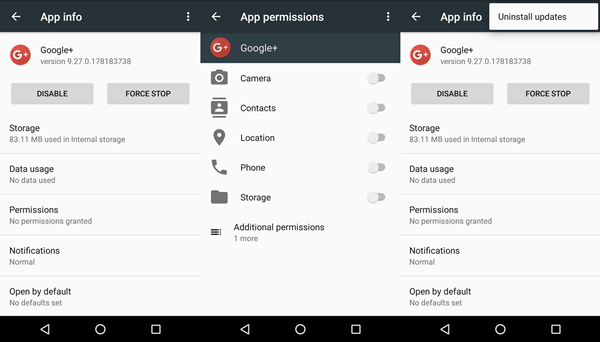
Удалить обновления Google Plus
При воспроизведении видео в видеоплеере или видео WhatsApp можно попробовать удалить обновления Google Plus.
Перейдите в «Настройки»>«Приложения»/«Диспетчер приложений»>«Приложение Google Plus»>«Удалить обновления».
Между воспроизведением видео и приложением G+ существует странная связь. Скорее всего, обновления G+ изменяют некоторые системные файлы, вызывающие проблему. Проверьте формат видеофайла и убедитесь, что он имеет расширение •(точка).
Решение 2. Расширенные настройки воспроизведения
Для пользователей Android Lollipop и более поздних версий, если воспроизведение видео и/или сервисы онлайн-трансляции, такие как YouTube, вызывают проблемы. Вы можете попробовать этот потенциальный метод: перейдите в «Настройки»>«О телефоне», нажмите 7 раз «Версия сборки», чтобы разблокировать опцию для разработчиков в настройках.
Прокрутите вниз раздел «Для разработчиков», пока не увидите запись под названием «Использовать AwesomePlayer (устарело)», и включите ее. Если он ранее был включен, отключите его, перезагрузите устройство, чтобы проверить наличие исправления.
Меня заблокировали в WhatsApp*
Когда вы заблокированы каким-либо зарегистрированным контактом, мы не можем видеть следующие записи контактера;
- Статус WhatsApp.
- Отметка времени «в сети» или «последнего посещения».
- О WhatsApp.
- Изображение профиля.
- И одна галочка (серая) при отправке любого сообщения.
Чтобы отправить сообщение, у вас обоих должна быть хотя бы одна общая группа WhatsApp. Тогда вы оба сможете читать и отправлять сообщения друг другу в группе.
Ошибка «Приложение не установлено» | Невозможно установить приложение*
Решение 1. Ошибка «Приложение не установлено»
- Сначала скачать и установите Z ipSigner из Google Play Store.
- Запустите приложение.
- Вы увидите панель управления приложения. Вы увидите панель управления,
- Теперь нажмите Выбрать ввод/вывод и найдите APK-файл
- Затем нажмите «Подписать файл».
- Дайте завершению процесса, а затем установите подписанный APK.
Подробнее здесь .
Решение 2. Исправить невозможность установки WhatsApp
Загрузите WhatsApp из стороннего надежного источника, например APKMirror.com
Во-первых, включите неизвестные источники в настройках. Перейдите на apkmirror.com и загрузите приложение на свой телефон Android. Это должно решить проблему с установкой WhatsApp, если проблема вызвана Play Store.
WhatsApp зависает | Экран перестает отвечать
Решение 1. Очистите кэш устройства
На многих современных телефонах эта проблема обычно кратковременна, но она довольно распространена из-за проблем совместимости приложений и устройств.
Чтобы очистить кэш телефона, необходимо перезагрузиться в режиме восстановления. Вот общие шаги (Шаги различаются в зависимости от устройства, поэтому лучше использовать поиск в Google )
- Выключите телефон.
- Теперь нажмите кнопку уменьшения громкости + кнопку питания.
- Когда вы увидите какое-либо действие на экране, нажмите кнопку увеличения громкости.
- Здесь выберите «Очистить данные и кэш».
- Затем Подтвердите очистку кэша.
Решение 2. Удалить бомбу-сообщение WhatsApp
Возможно, приложение WhatsApp зависло из-за какой-то ошибки, которая могла проникнуть в ваш чат. Очень длинное сообщение с большим количеством ненужных смайлов и текста может замедлить работу WhatsApp. Просто удалите такие сообщения и перезагрузите устройство. Вы готовы идти.
Нестабильные (задержанные) голосовые и видеозвонки
Обычно это происходит из-за плохого сетевого подключения. И убедитесь, что вы предоставили приложению все разрешения.
Решение 1. Исправьте нестабильные голосовые вызовы
Экономия заряда батареи устройства и соединение Bluetooth также могут вызывать проблемы со звонками в WhatsApp. Если функция экономии заряда батареи включена или подключен Bluetooth, отключите их. Также отключите опцию сохранения данных для голосовых вызовов в настройках WhatsApp.

Отключите синие галочки и используйте старую версию WhatsApp
Решение 2. Устраните проблемы с видеозвонками
Просто переключите сеть и убедитесь, что вы или ваш партнер не выполняете никаких других действий во время видеовызова. Обновите приложение с обеих сторон из Google Play Store.
У вас нет приложения для просмотра этого контента
Эта проблема возникает, когда вы пытаетесь просмотреть или установить приложение из стороннего приложения, например WhatsApp, Line, WeChat и т. д. Если вы видите эту ошибку во время установки APK, то причина в том, что стороннее приложение не может загрузить Установщик приложений, который по умолчанию присутствует в системном программном обеспечении.
Есть очень простое решение этой проблемы: все, что вам нужно сделать, это просто открыть файловый менеджер, найти приложение и установить его. Приложение будет установлено без какого-либо предупреждающего сообщения.
Другие разные проблемы
При наличии других проблем (например, ошибки 24), которые не перечислены выше или которые невозможно устранить с помощью переустановки или очистки данных. Затем загрузите любую раздвоенную версию приложения, например GBWhatsApp или WhatsApp Plus.
Вы также можете очистить данные устройства из режима восстановления. Но я рекомендую это в крайнем случае. Прежде чем выполнять сброс настроек, попробуйте все возможные альтернативы и обходные пути.
Вывод. Я перечислил все возможные решения общих проблем, с которыми пользователи сталкиваются в WhatsApp. Если вы столкнулись с какой-либо другой проблемой или вам нужна помощь. Оставьте комментарий ниже для получения помощи или поддержки.